1、双击PPT演示文稿的快捷图标,启动并新建一个新的PPT演示文稿,然后在新建的PPT演示文稿中找到板式命令,在板式中找到并应用幻灯片空白板式。

2、找到设计菜单栏,在设计菜单栏中找到设置背景格式,单击设置背景格式命令打开设置背景格式窗口,在设置背景格式窗口中选择纯色填充,为幻灯片页填充一个黄色的纯色。
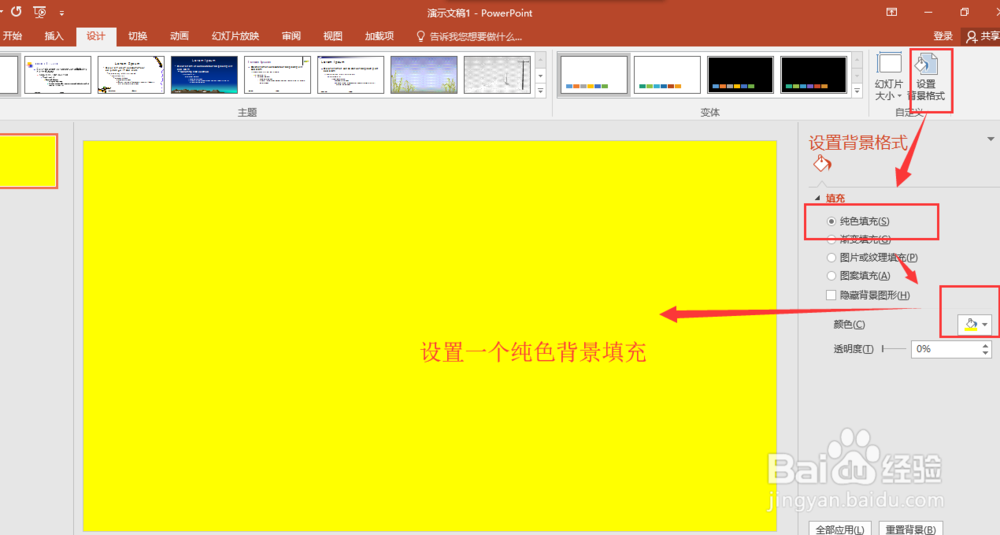
3、切换到插入菜单栏,在插入菜单中找到形状,在形状中找到矩形,然后在幻灯片页上绘制一个差不多大小的矩形出来。


4、选中插入的矩形,打开设置形状格式窗口,在设置形状格式窗口中设置矩形的填充为无填充,线条为白色实线,宽度为20磅。

5、选中这个矩形框,按住Ctrl键复制一个出来,选中复制出来的矩形框,将其缩小,并选择一个位置与原来的矩形框重合。

6、在选中重合的小矩形,在设置形状窗口中,为小矩形设置填充方式为幻灯片背景填充,线条为无线条。这样一个不闭合的矩形框效果就实现了。
